สำรวจ URL ลับของ Google Chrome และการใช้งาน:- ถ้าฉันบอกคุณว่า Chrome ของคุณเองมีใบหน้าที่ซ่อนอยู่ซึ่งคุณไม่เคยเห็น แน่นอน คุณจะต้องแปลกใจใช่ไหม เอาล่ะ เตรียมเซอร์ไพรส์ได้เลย ฉันมีสต็อกขนาดใหญ่ ดำดิ่งลงไปในบทความเพื่อค้นหาใบหน้าที่ซ่อนอยู่ของ Chrome; URL ลับของมัน!
คำเตือน: โปรดใช้ความระมัดระวังเมื่อคุณทำการเปลี่ยนแปลงผ่าน URL ลับ ความเสียหายอาจเกิดขึ้นได้หากมีการจัดการ URL เหล่านี้โดยไม่ระมัดระวัง นอกจากนี้ URL เหล่านี้บางส่วนอาจไม่ทำงานสำหรับคุณ เนื่องจากได้รับการอัปเดตอย่างต่อเนื่องโดยทีมพัฒนา Chrome
URL ของ Google Chrome ที่ใช้มากที่สุด
1. การตั้งค่า Chrome
การตั้งค่า Chrome มีเกือบทุกอย่างที่คุณต้องการเพื่อปรับแต่ง Chrome ของคุณ เพียงคัดลอกวาง chrome://settings/ บนแท็บ Chrome ที่เปิดอยู่และกดปุ่ม Enter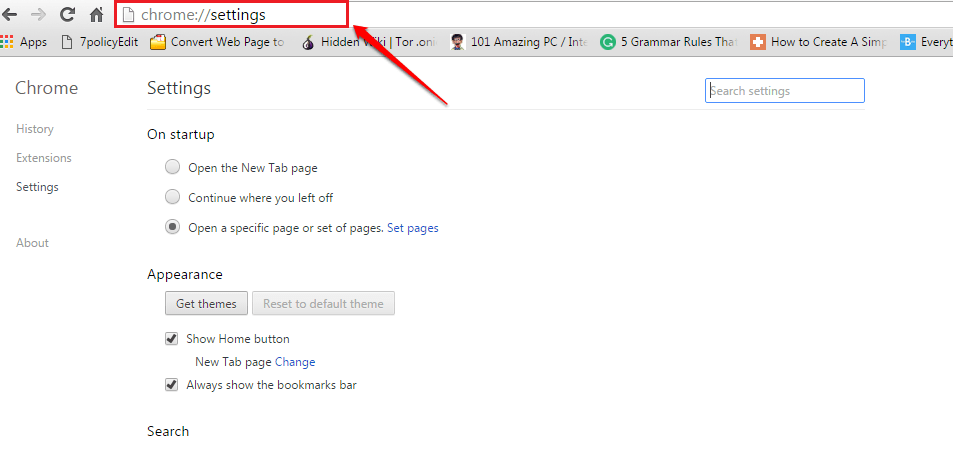
2. ปลั๊กอิน Chrome
หากคุณต้องการดูปลั๊กอิน Google Chrome คุณสามารถคัดลอก paste chrome://plugins ไปที่แท็บ Chrome ที่เปิดอยู่ คุณสามารถปิดการใช้งานปลั๊กอินได้จากที่นี่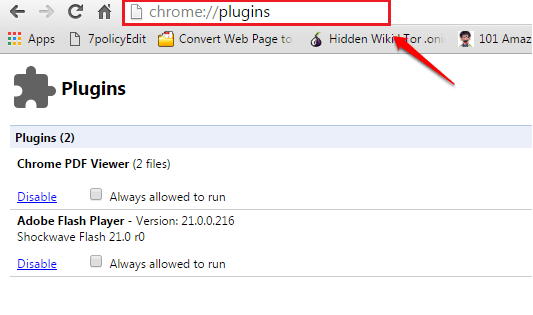
3. ดาวน์โหลด Chrome
หากต้องการดูการดาวน์โหลด Chrome ให้ไปที่ Chrome://downloads.
4. ส่วนขยายของ Chrome
ในการจัดการส่วนขยาย Chrome คุณสามารถไปที่ chrome://extensions.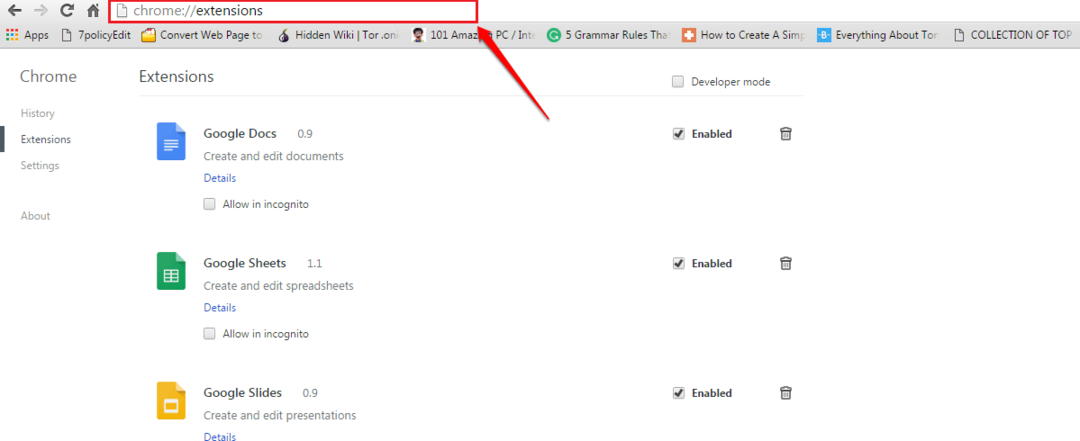
5. ประวัติ Chrome
ในการดูหรือลบประวัติการท่องเว็บ Chrome โดยไปที่ Chrome://history.
นอกเหนือจาก URL ที่ตรงไปตรงมาแล้ว ยังมี URL ลับจำนวนหนึ่งสำหรับเบราว์เซอร์ที่คุณชื่นชอบ หากต้องการดูรายการ URL ของ Chrome ทั้งหมด ให้ไปที่ chrome://chrome-urls. มาสำรวจกันทีละคน
URL ลับ
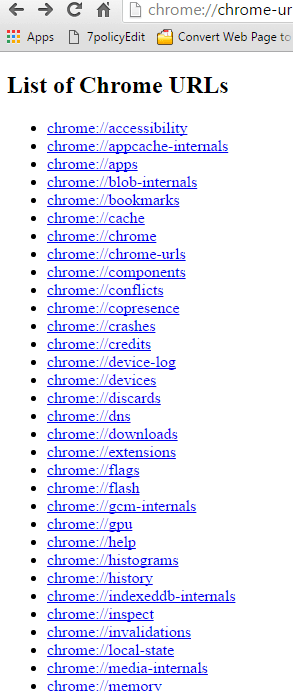
1. chrome://accessibility – แสดงรายการแท็บ Chrome ที่เปิดอยู่และข้อมูลการเข้าถึง คุณสามารถเปิดหรือปิดคุณสมบัติการช่วยการเข้าถึงสำหรับแต่ละแท็บได้
2. chrome://appcache-internals - แสดงรายการเว็บไซต์ทั้งหมดที่แคชของแอปและที่เก็บข้อมูลที่ใช้โดยแต่ละแห่ง
3. chrome://apps – แสดงแอปพลิเคชันทั้งหมดที่ติดตั้งในเบราว์เซอร์ Google Chrome
4. chrome://blob-internals – แสดงข้อมูลเกี่ยวกับ Binary Large Objects (blobs)
5. chrome://bookmarks – URL นี้แสดงบุ๊กมาร์กของเบราว์เซอร์และให้ตัวเลือกแก่คุณในการจัดการ
6. chrome://cache – รายการแคชทั้งหมดเช่นรูปภาพ ข้อมูลเว็บไซต์ สคริปต์ ฯลฯ จะปรากฏขึ้น
7. chrome://chrome – URL นี้เป็นเหมือนหน้าเกี่ยวกับมากกว่า จะให้ข้อมูลเกี่ยวกับเวอร์ชัน Chrome ของคุณ
8. chrome://chrome-urls – URL นี้แสดงรายการ URL ของ Chrome ทั้งหมด
9. chrome://components – ส่วนประกอบ Chrome ทั้งหมดแสดงอยู่ที่ URL นี้ คุณมีตัวเลือกในการอัปเดตส่วนประกอบทีละรายการ
10. chrome://conflicts – URL นี้แสดงรายการโมดูลทั้งหมดที่โหลดในกระบวนการหลักและโมดูลที่ลงทะเบียนเพื่อโหลดในภายหลัง
11. chrome://copresence – คุณสามารถรับข้อมูลเกี่ยวกับ Google CoPresence ได้จากที่นี่ ทำให้อุปกรณ์ของคุณสามารถพูดคุยกับอุปกรณ์ใกล้เคียงได้
12. chrome://crashes – รายละเอียดเกี่ยวกับการขัดข้องล่าสุดทั้งหมดแสดงอยู่ที่นี่
13. chrome://เครดิต – ที่นี่คุณจะได้เห็นรายชื่อเทคโนโลยี Google Chrome และผู้สร้างจำนวนมาก
14. chrome://device-log – ตามชื่อของมัน มันจะแสดงเหตุการณ์ที่เกี่ยวข้องกับอุปกรณ์ต่างๆ
15. chrome://devices – คุณสามารถดูอุปกรณ์จริงหรืออุปกรณ์เสมือนต่างๆ ที่เชื่อมต่อกับ Chrome ได้ที่นี่
17. chrome://discards – คุณจะสามารถดูแท็บต่างๆ ได้ตามลำดับความสนใจจากมากไปหาน้อย และคำสั่งนี้จะใช้สำหรับทิ้งแท็บ
18. chrome://dns – ระเบียน DNS ที่ดึงข้อมูลล่วงหน้าจะแสดงที่นี่
19. chrome://downloads – ดูรายการดาวน์โหลดของคุณที่นี่
20. chrome://extensions – ดูและจัดการส่วนขยาย Chrome ทั้งหมด
21. chrome://flags – คุณจะเข้าถึงคุณลักษณะทดลองต่างๆ ของ Chrome ได้ที่นี่
22. chrome://flash – รับข้อมูลเกี่ยวกับปลั๊กอิน แฟลช และการรวมเข้ากับ Chrome
23. chrome://gcm-internals – คุณจะได้รับรายละเอียดเกี่ยวกับคุณลักษณะ Google Cloud Messaging ที่นี่
24. chrome://gpu – ไปที่ URL นี้เพื่อดูสถานะการ์ดวิดีโอและสถานะคุณสมบัติกราฟิกของคุณ
25. chrome://help – URL นี้เปิด Google Chrome's เกี่ยวกับ หน้า.
26. chrome://histograms – รับรายละเอียดฮิสโตแกรมทั้งหมดได้จากที่นี่
27. chrome://history – ดูและจัดการประวัติการท่องเว็บของคุณที่นี่
28. chrome://indexeddb-internals – ค้นหาอินสแตนซ์พื้นที่จัดเก็บฐานข้อมูล Chrome ทั้งหมดที่นี่
29. chrome://inspect – สามารถตรวจสอบองค์ประกอบต่างๆ เช่น หน้าและส่วนขยายได้จากที่นี่
30. chrome://invalidations – ตรวจสอบ URL นี้สำหรับรายละเอียดการดีบักการทำให้เป็นโมฆะ
31. chrome://local-state – คุณสมบัติท้องถิ่นและข้อมูลที่เกี่ยวข้องทั้งหมดจะแสดงที่นี่
32. chrome://media-internals – หากคุณเล่นสื่อ สามารถดูข้อมูลที่เกี่ยวข้องได้ที่นี่
33. chrome://memory – URL นี้แสดงการใช้หน่วยความจำของหลายกระบวนการที่ทำงานใน Chrome
34. chrome://net-internals – คุณสามารถดูรายละเอียดข้อมูลที่เกี่ยวข้องกับเครือข่ายได้โดยไปที่ URL นี้
35. chrome://network-errors – ข้อความแสดงข้อผิดพลาดของเครือข่ายสามารถดูได้จากที่นี่
36. chrome://newtab – เปิดแท็บใหม่ใน Chrome
37. chrome://password-manager-internals – บันทึกตัวจัดการรหัสผ่านทั้งหมดจะแสดงที่นี่
38. chrome://plugins – ดูและจัดการปลั๊กอิน Google Chrome จากที่นี่
39. chrome://policy – ไปที่หน้านี้เพื่อดูนโยบาย Chrome ที่ใช้งานอยู่ทั้งหมดในปัจจุบัน
40. chrome://predictors – หน้านี้มีผลการวิเคราะห์กิจกรรมออนไลน์ของคุณ คุณสามารถดูการคาดการณ์และแหล่งข้อมูลต่างๆ ได้ที่นี่
41. chrome://print – หน้านี้แสดงตัวอย่างก่อนพิมพ์
42. chrome://profiler – ข้อมูลการติดตามโปรไฟล์ทั้งหมดจะแสดงที่นี่
43. chrome://quota-internals – รายละเอียดเกี่ยวกับพื้นที่ว่าง ฯลฯ จะแสดงที่นี่
44. chrome://signin-internals – รายละเอียดกิจกรรมบัญชีแสดงไว้ที่นี่ เช่นเดียวกับการลงชื่อเข้าใช้ครั้งล่าสุด โทเค็นการเข้าถึง ฯลฯ
45. chrome://suggestions – มันแสดงคำแนะนำที่คุณได้รับเมื่อคุณเปิดแท็บใหม่
46. chrome://sync-internals – นี่คือหน้าเพื่อรับรายละเอียดการซิงค์ หากเปิดใช้งานคุณสมบัติการซิงค์
47. chrome://system – รับเวอร์ชัน Chrome ของคุณ รายละเอียดเกี่ยวกับระบบปฏิบัติการ ฯลฯ จากที่นี่
48. chrome://terms – ดูข้อกำหนดและเงื่อนไขการใช้ Google Chrome จากที่นี่
49. chrome://thumbnails – แสดงเว็บไซต์และภาพขนาดย่อตามประวัติการเข้าชม วิธีที่ยอดเยี่ยมในการดึงภาพขนาดย่อของ URL เว็บไซต์โดยตรงจาก Chrome
50. chrome://tracing - บันทึกประวัติการท่องเว็บของคุณหากคุณเปิดใช้งาน
51. chrome://translate-internals – ที่นี่คุณจะได้เห็นการตั้งค่าการแปล
52. chrome://user-actions – หน้านี้ค่อนข้างมีประโยชน์สำหรับการดีบัก
53. chrome://version – รับข้อมูลโดยละเอียดเกี่ยวกับเบราว์เซอร์ Google Chrome ของคุณจากที่นี่
54. chrome://view-http-cache – ต้องการดูรายชื่อเว็บไซต์ที่คุณเคยเยี่ยมชมในอดีตหรือไม่? เยี่ยมชม URL นี้
55. chrome://webrtc-internals – คุณสามารถสร้างใบ้ได้จากที่นี่
56. chrome://webrtc-logs – มองหา URL นี้หากคุณต้องการดูบันทึก WebRTC ที่บันทึกล่าสุด
URL สำหรับดีบักเกอร์
มี URL ลับบางอย่างที่ค่อนข้างมีประโยชน์สำหรับดีบักเกอร์ หากคุณไม่ใช่ผู้ดีบั๊ก อย่าลองใช้วิธีนี้เลย!
1. chrome://crash – ทำให้แท็บปัจจุบันหยุดทำงาน
2. chrome://kill - สามารถใช้เพื่อฆ่าแท็บได้
3. chrome://hang – แฮงค์ถูกจำลอง
4. chrome://shorthang - จำลองการแขวนที่ไม่นาน
5. chrome://gpucrash – จำลองการแครชของ GPU
6. chrome://gpuhang – แฮงค์ของ GPU ถูกจำลอง
7. chrome://ppapiflashcrash – จำลองความผิดพลาดของ PPAPI Flash
8. chrome://ppapiflashhang – จำลองแฮงค์ของ PPAPI Flash
9. chrome://quit – ออกจากเบราว์เซอร์ Chrome
10. chrome://restart – ทำให้เบราว์เซอร์ Chrome รีสตาร์ท
อย่าเพิ่งใช้ URL ของ Chrome แบบเดิมอีกต่อไป เจาะลึกและใช้ URL ลับของ Chrome ให้เกิดประโยชน์สูงสุด หวังว่าบทความนี้จะเป็นประโยชน์ คอยติดตามเคล็ดลับ เคล็ดลับ และเคล็ดลับที่เป็นประโยชน์เพิ่มเติม